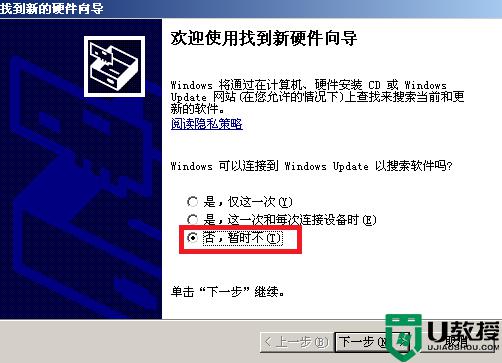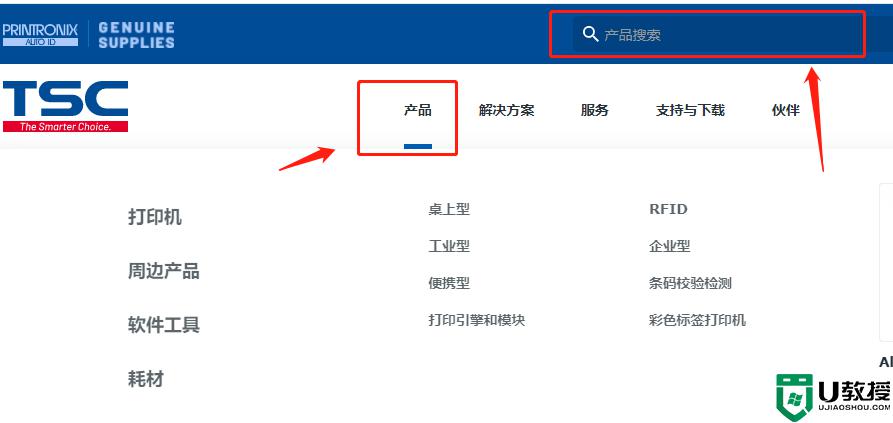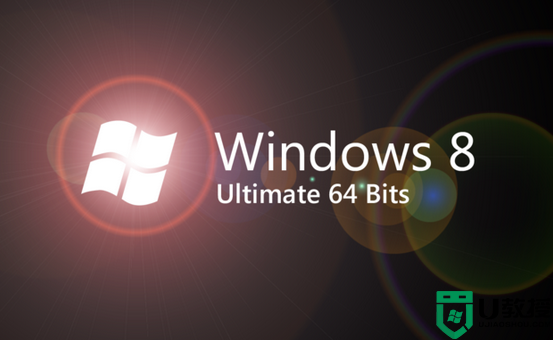打印机驱动安装失败怎么办?打印机驱动安装失败解决方法
时间:2023-03-11作者:huige
我们在日常工作学习中经常会用到打印机,使用打印机时需要安装驱动程序。但是最近很多用户都遇到了打印机驱动无法安装或者安装失败的情况。那么这个时候我们该怎么办呢?其实解决起来很简单。让我们和边肖一起来看看吧。
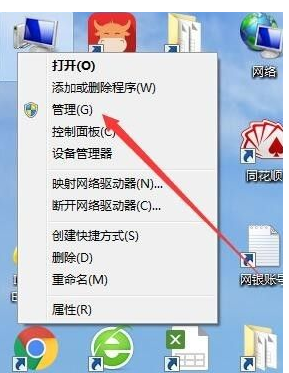
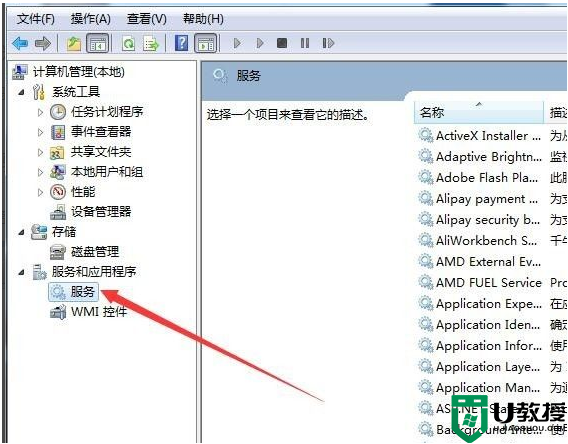
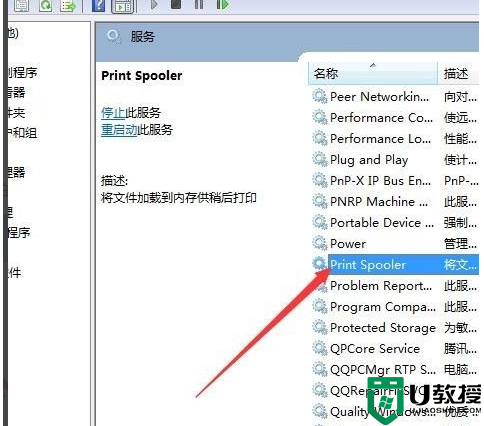
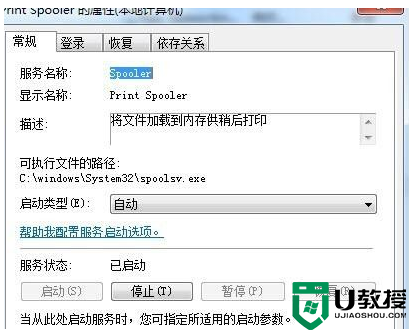
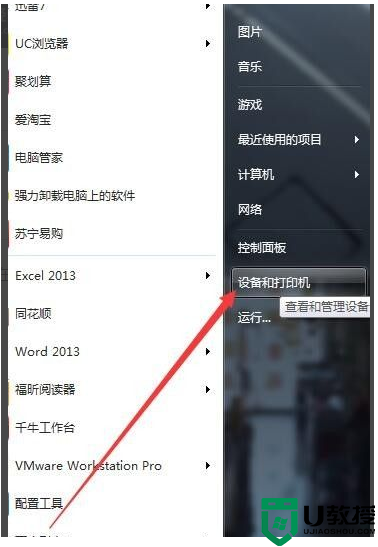
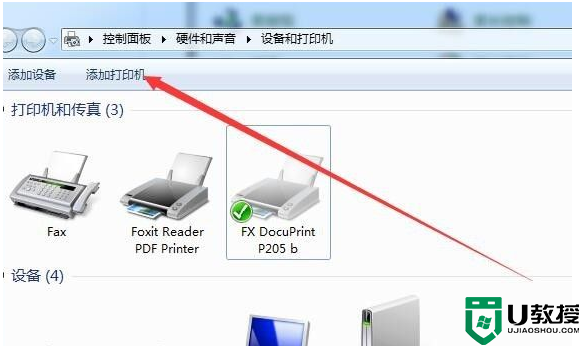
打印机驱动程序安装失败的解决方案
右键单击系统桌面上的“我的电脑”图标,然后从弹出菜单中选择“管理”菜单项。
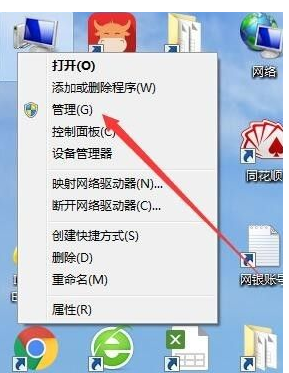
打印机驱动程序安装失败的解决方案
在打开的“计算机管理”窗口中,单击“服务”和“应用程序/服务”菜单项。
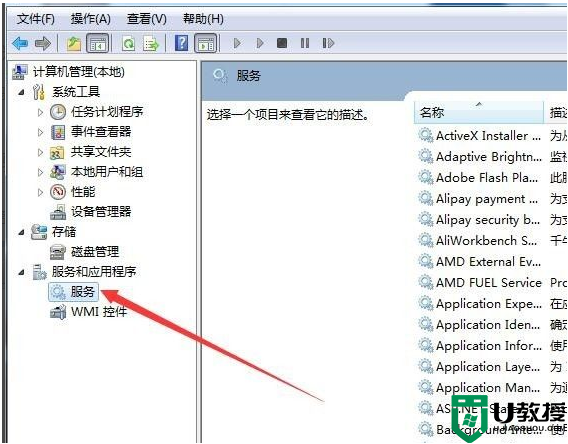
打印机驱动程序安装失败的解决方案
在右侧窗口中找到后台打印程序服务,双击该服务以打开后台打印程序属性窗口。
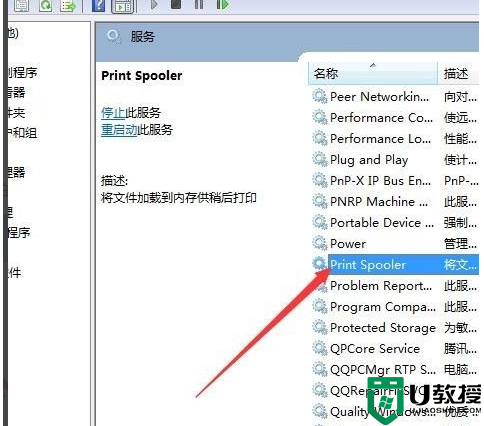
打印机驱动程序安装失败的解决方案
在属性窗口中检查后台打印程序服务是否已启动。如果尚未启动,请单击“启动”按钮启动它。如果已启动,将其启动类型更改为自动,使其下次自动启动。
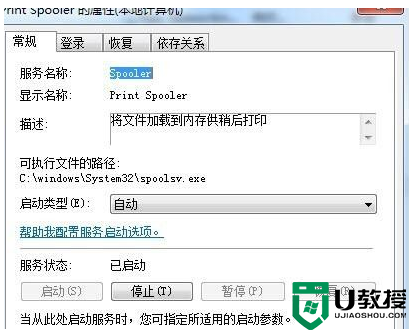
打印机驱动程序安装失败的解决方案
接下来,安装打印机驱动程序,并单击开始菜单/设备和打印机菜单项。
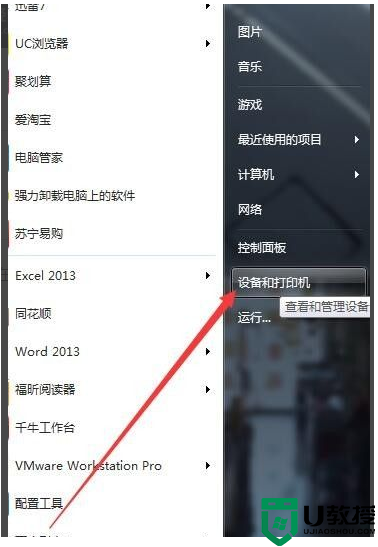
打印机驱动程序安装失败的解决方案
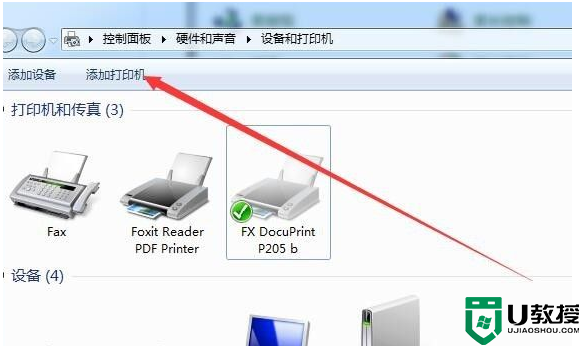
在打开的窗口中,点击“添加打印机”快捷链接,然后在弹出的窗口中选择驱动程序所在的文件夹,然后按照提示再次操作。